لا شك أن Google هو محرك البحث الوحيد الذي يستخدمه معظم الناس للبحث عن الأشياء ، وإذا كنت تستخدم صوتك ، فهناك الكثير من بياناتك الصوتية المتاحة مع Google. لذلك أنا هنا مع الطريقة التي يمكنك بها حذف كل أصواتك التي تمتلكها Google على خوادمها النشاط الصوتي و الصوتي.
من البحث عن أشياء على الإنترنت ، اسأل مساعدك الرقمي مثل Amazon Alexa أو Google Home لإنشاء تذكير أو إنذار أو طلب شيء ما ، نحتاج جميعًا إلى أصواتنا للقيام بذلك. جعلت أصواتنا أكثر ملاءمة للتواصل مع الأدوات الإلكترونية وإذا كنت تستخدم بعض المساعدين الرقميين مثل Google Home أو Alexa بواسطة Amazon، يمكن لمعظمهم تسجيل جميع محادثاتك ، وهو نوع من الإحباط. ولكن ليس لدى كل هؤلاء المساعدين الأذكياء في منازلهم ، ومع ذلك ، فإن هذا لا يمنعنا من البحث واستخدام أصواتنا والتواصل مع Google Assistant أو مساعدين أذكياء آخرين باستخدام صوتنا.
تستخدم Google والشركات الكبرى الأخرى الصوت الذي نستخدمه للاتصال ، اعتمادًا على المنتج أو الجهاز الذي تستخدمه ، لتحسين خدماتها وكذلك استهداف الإعلانات وفقًا لمتطلباتك. لكنك قد لا ترغب في قيام Google بتخزين كل ما قلته لها قبل عامين. إذا كنت تعتقد أن هذا يمثل تهديدًا لخصوصيتك ، عندما تتمكن الشركات الكبيرة من تخزين أصواتك على خوادمها ، يمكنك بالتأكيد حذفها مما قد يجعلك تشعر بالأمان.
احذف جميع التسجيلات من Google Voice & Activity
لذلك ، وبدون أي تأخير ، دعونا نبدأ في كيفية حذف جميع التسجيلات الصوتية التي قمت بتخزينها من Google. سأتحدث عن كيفية حذف كل صوتك على حساب Google الخاص بك من هاتف Android. لكن العملية هي نفسها تقريبًا ، وستكون الخيارات مألوفة مع تلك الخيارات التي أذكرها هنا إذا تابعت القيام بالشيء نفسه من متصفح الويب بجهاز الكمبيوتر الخاص بك.
الخطوة 1: افتح حساب MyActivity الخاص بحساب Google
افتح ما يلي حلقة الوصل على متصفح الويب الخاص بك الحاسوب لزيارة جوجل حسابي الصفحة.
الخطوة 2: يستخدم هؤلاء هواتف Android الذكية
ومع ذلك ، إذا كنت تريد أن تفعل الشيء نفسه من جهاز Android الخاص بك ، فما عليك سوى النقر على أداة بحث Google. الآن ، اضغط و ‘أكثر'، وأخيرا اضغط على بياناتك في البحث.
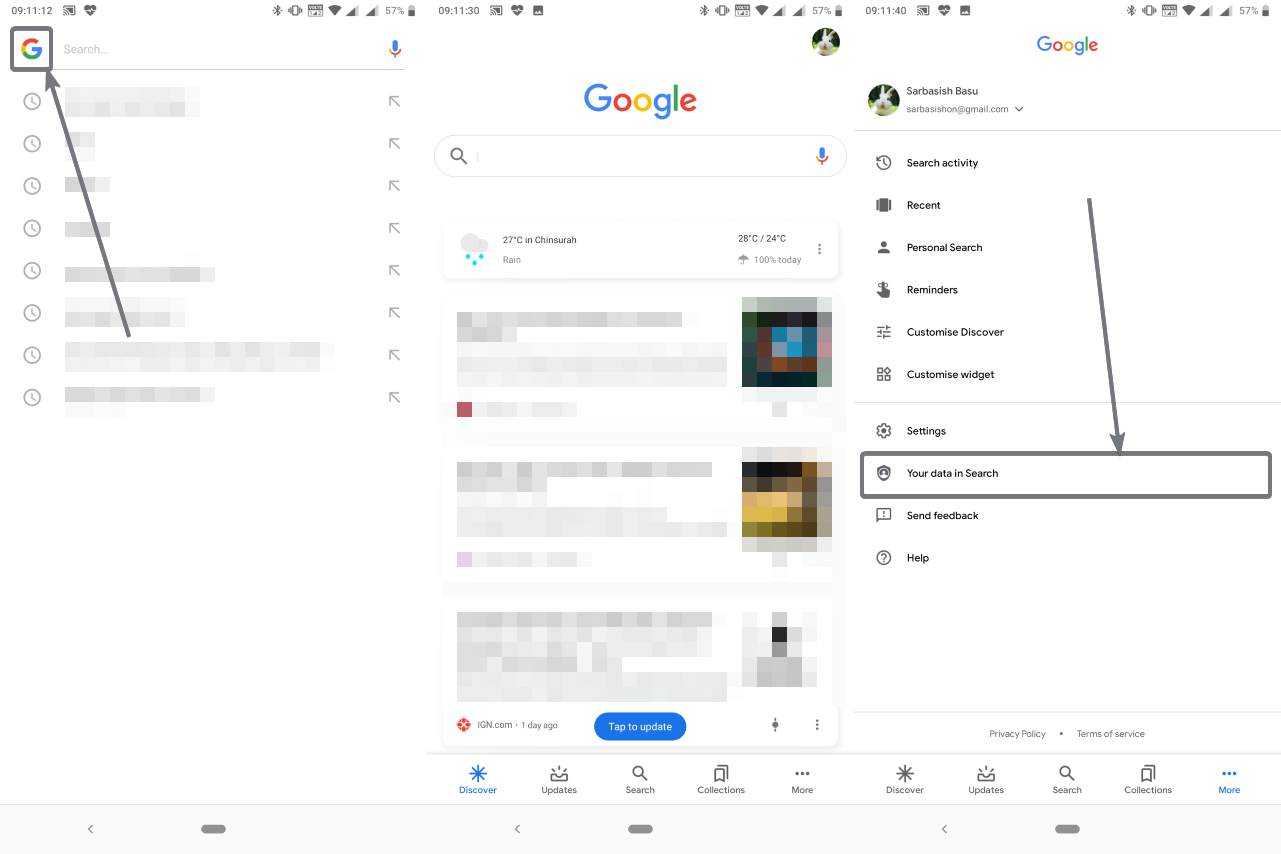
الخطوة 3: البحث عن الصوت والنشاط الصوتي
الآن ، انتقل لأسفل لمعرفة ‘نشاط الصوت و الصوت'، واضغط عليها. سيتم تنفيذ الخطوات التالية على متصفح الويب Google Chrome على جهاز Android الخاص بك إذا كنت تقوم بذلك على جهاز Android.
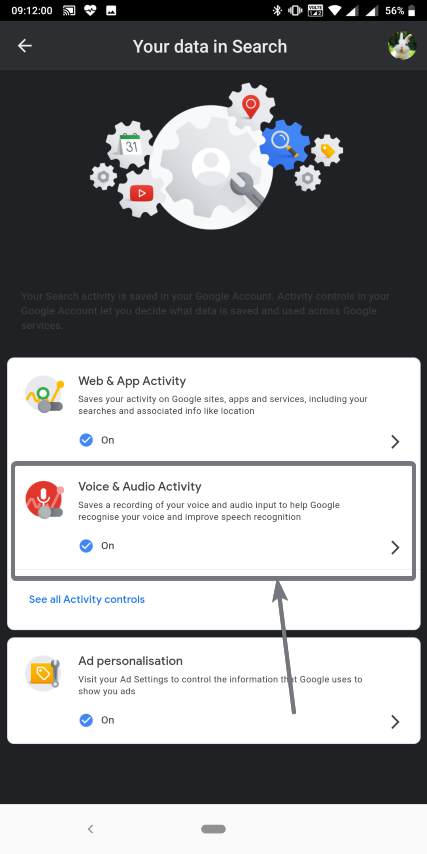
الخطوة 4: اذهب إلى إدارة النشاط
الآن افتح الرابط الذي يقول ‘إدارة النشاط".
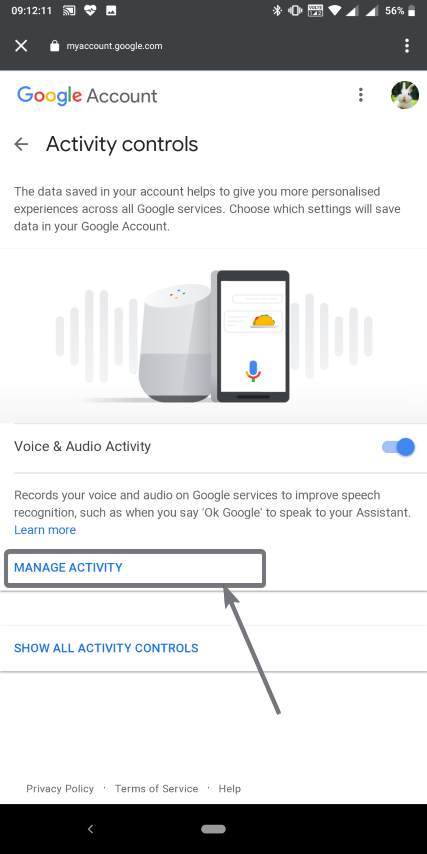
الخطوة 5: تشغيل واختيار الصوت المسجل بواسطة Google
هنا ، يمكنك العثور على جميع عمليات البحث والأنشطة الأخرى التي قمت بها على Google بصوتك. إذا كنت تستخدم صوتك كثيرًا في مهام مختلفة ، فسيتعين عليك التمرير لأسفل عدة مرات حتى تصل إلى النهاية. نعم ، الجميع يحب استخدام الصوت للبحث عن الأشياء!
هنا ، يمكنك حتى تشغيل التسجيلات لمعرفة كيف يبدو لك! يمكنك فقط استخدام 'لعب' زر للعب التسجيلات. مجرد مزاح ، هنا يمكنك العثور على عمليات البحث الفعلية التي أجريتها باستخدام صوتك وحكايات صغيرة أخرى من المعلومات. يمكنك العثور على نتائج البحث هنا ، التي بحثت عنها من جميع أجهزتك ، حيث سجلت الدخول بالفعل ، من خلال حساب Google الخاص بك.
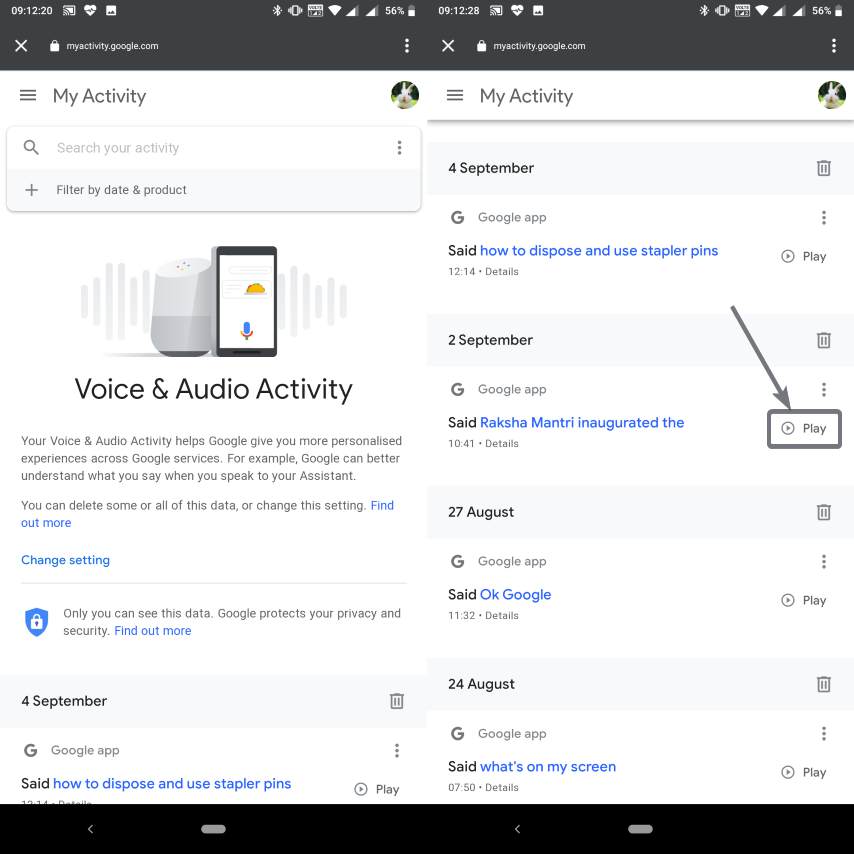
الخطوة 5: حذف تسجيلات نشاط Google Voice و Audio
لحذف تسجيل معين في يوم واحد ، أو تسجيل فردي ، يمكنك النقر على أيقونة النقطة الثلاثية والنقر أخيرًا على ‘حذف". يمكنك تأكيدها في الرسالة التالية التي تظهر عن طريق النقر على ‘حذف".
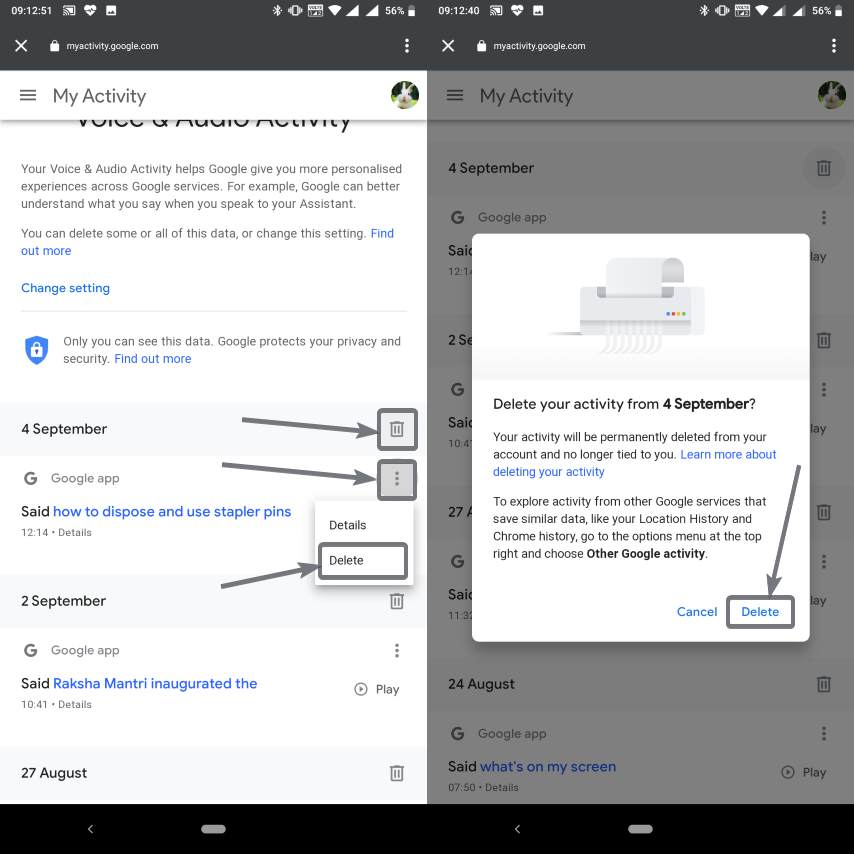
الخطوة 6: حذف جميع تسجيلاتك الصوتية التي جوجل (اختياري)
ومع ذلك ، إذا كنت ترغب في حذف جميع التسجيلات مرة واحدة ، يمكنك تشغيل أيقونة النقاط الثلاثية في الزاوية اليمنى العليا ، المقابلة لشريط البحث ، والنقر على onحذف النشاط بواسطة".
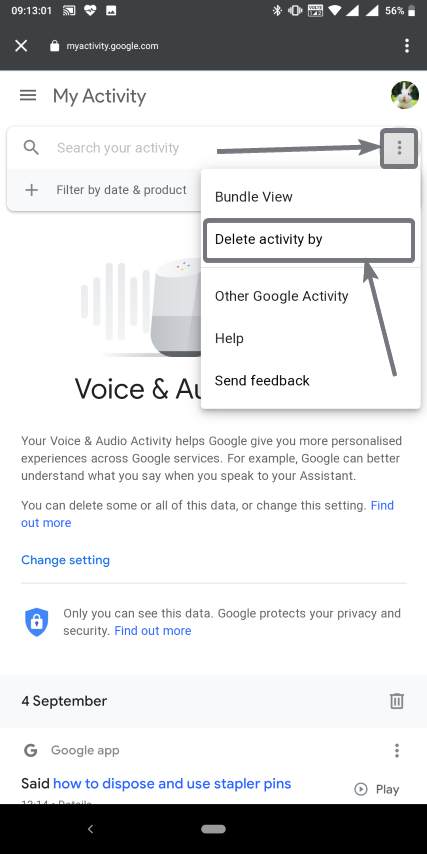
هنا ، يمكنك اختيار التسجيل الذي تريد حذفه ، ضمن نطاق معين ، جميع التسجيلات من الساعة الأخيرة ، اليوم الأخير ، أو جميع التسجيلات من خلال النقر على 'دائما'.
بمجرد الوصول إلى هناك ، سوف تحصل على تأكيد ببساطة اضغط على ‘حذفلبدء عملية حذف جميع تسجيلاتك الصوتية التي لدى Google معها.
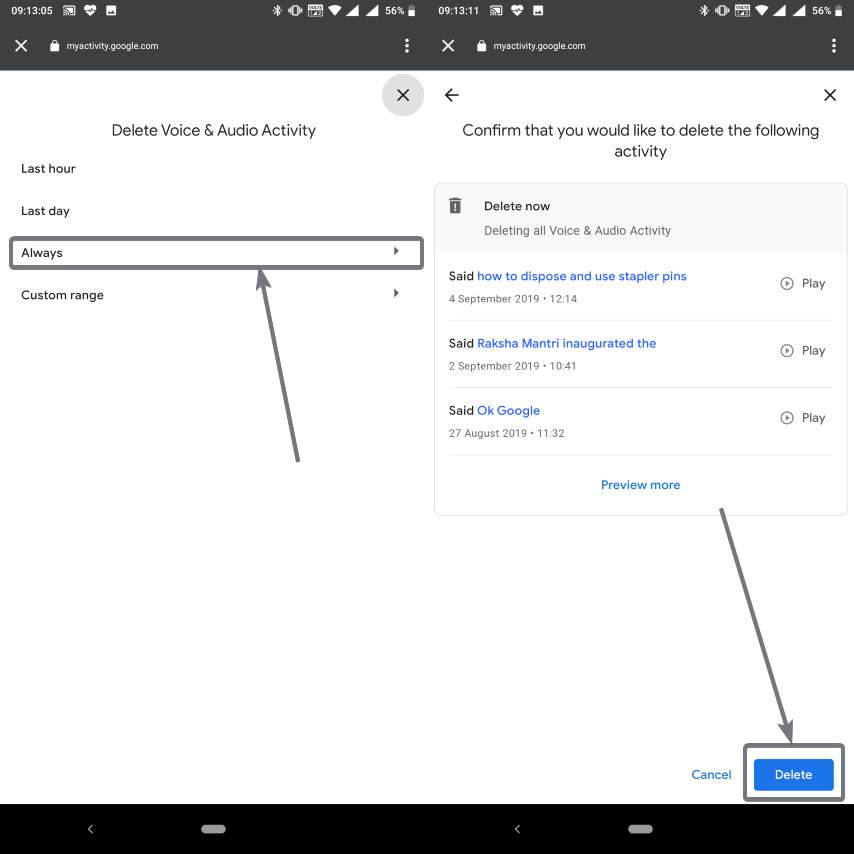
بمجرد اكتمال الحذف ، يمكنك العثور على الرسالة ، التي تقول ، يتم حذف جميع التسجيلات الصوتية.
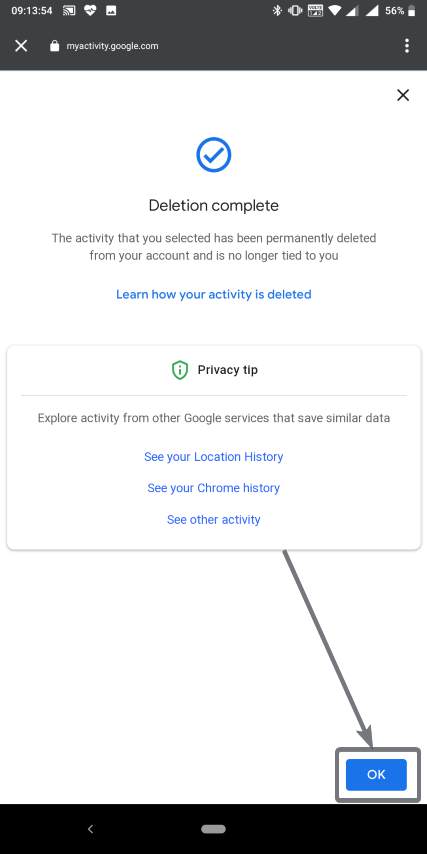
إزالة تسجيل صوت Google لفترة معينة
من ناحية أخرى ، إذا كنت تريد حذف التسجيلات الصوتية في غضون فترة زمنية معينة ، يمكنك حتى اختيار النطاق لحذف التسجيلات ، والمضي قدما في ذلك من خلال النقر على 'التالى'.
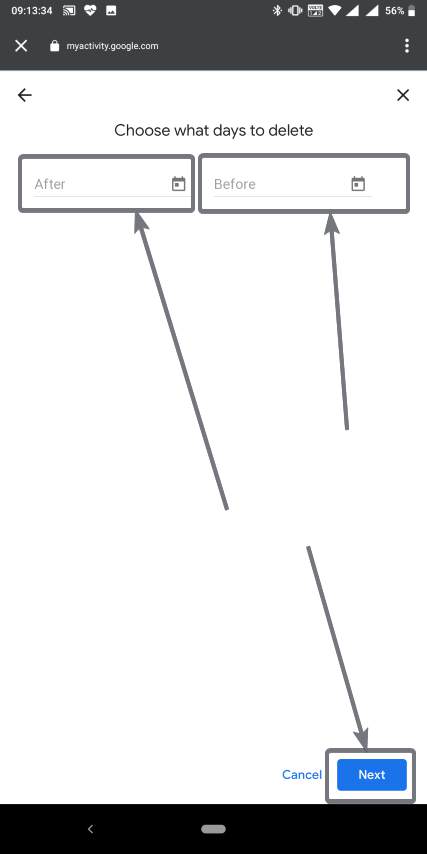
سيؤدي هذا إلى إظهار كل تاريخ نشاط Google Voice and Audio الذي حدث خلال الفترة الزمنية المحددة. مجرد إزالته ببساطة كما فعلنا أعلاه.
تعطيل الصوت والنشاط الصوتي
إذا كنت لا تريد استخدام خدمات جوجل الصوتية على الإطلاق يمكنك ببساطة تعطيل أو إيقاف / تشغيله عن طريق النقر على زر صغير المقابلة ل النشاط الصوتي و الصوتي، في صفحة عناصر التحكم في النشاط.
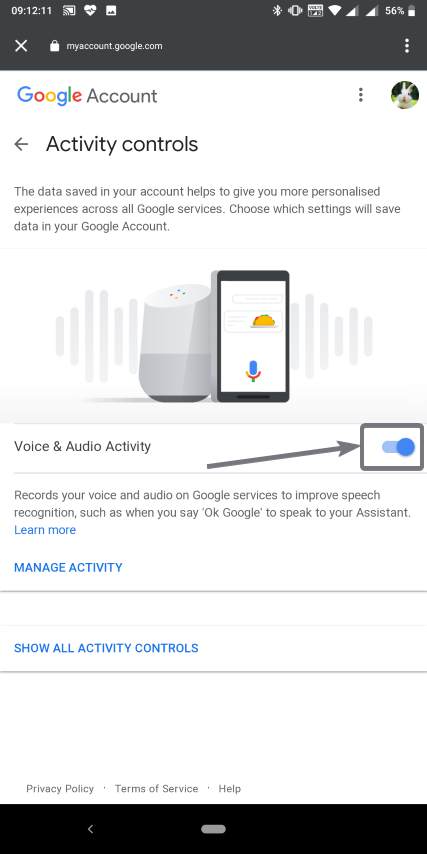
أعلم ، أن تسجيل Google لكل صوتك أمر محبط ، ويستخدم في مكان ما لاستهداف الإعلانات ، ولكن يستخدم صوتك أيضًا لتحسين الخدمات بحيث يمكنك الحصول على تجربة أفضل لاستخدام Google وخدماتها. إذا قمت بتعطيل النشاط الصوتي والصوتي على الإطلاق ، فيمكنك مواجهة عدد من المشاكل باستخدام جهاز Android الخاص بك ، ولن يكون استخدام جهاز Android جيدًا كما هو الحال مع تمكين الخدمات الصوتية. إذا كنت لا تريد أن تحتفظ Google بجميع أجهزتك ، فيمكنك اتباع جميع الخطوات التي ذكرتها هنا من وقت لآخر حتى لا تتمكن Google من الاحتفاظ ببياناتك الصوتية لفترة طويلة.
لذلك ، كان الأمر كله يتعلق بكيفية حذف جميع التسجيلات الصوتية وعمليات البحث الصوتي ، ما هي بيانات الجهاز التي تمتلكها Google معها. هل واجهت أي مشاكل؟ لا تتردد في التعليق على نفسه أدناه.
